Outlook에서 보관된 정보를 복원하는 방법은 무엇입니까?
보관 기능을 설정하면 보관된 Outlook 항목이 자동으로 Outlook 폴더에서 보관 폴더로 이동됩니다. 실제로 보관된 항목의 정보를 원래 폴더나 새 폴더로 다시 복원할 수 있습니다. 이 문서를 통해 Outlook에서 보관된 정보를 복원하는 방법에 대해 자세히 알아볼 수 있습니다.
Outlook에서 보관된 정보 복원하기
보관된 정보를 복원하려면 다음 단계를 따르세요.
1. Outlook 2010에서 "파일" > "열기" > "가져오기"를 클릭합니다.
Outlook 2013에서는 "파일" > "열기 및 내보내기" > "가져오기/내보내기"를 클릭합니다.
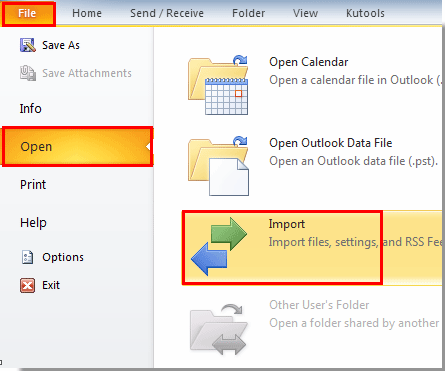
Outlook 2007에서는 "파일" > "가져오기 및 내보내기"를 클릭합니다.
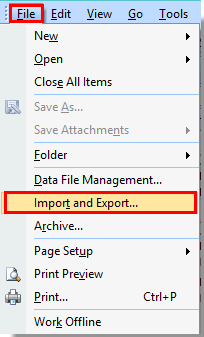
2. "가져오기 및 내보내기 마법사"에서 "다른 프로그램 또는 파일에서 가져오기"를 선택하고 "다음" 버튼을 클릭합니다.
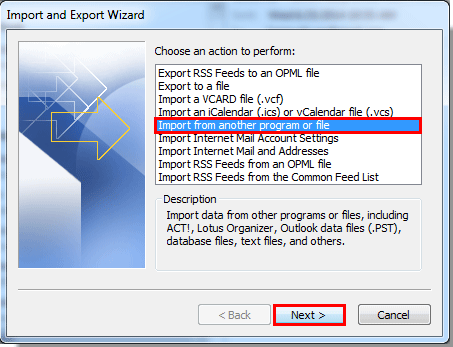
3. "파일 가져오기" 대화 상자에서 "가져올 파일 형식 선택" 박스에서 "Outlook 데이터 파일 (.pst)"을 선택하고 "다음" 버튼을 클릭합니다.
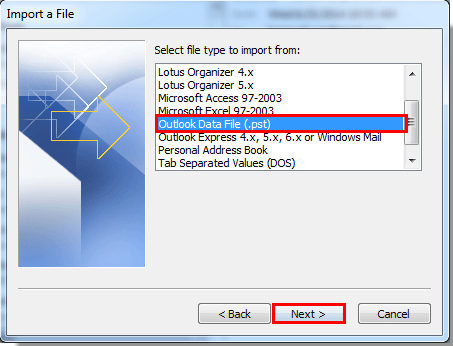
참고: Outlook 2007에서는 "가져올 파일 형식 선택" 박스에서 "개인 폴더 파일 (.pst)"을 선택한 후 "다음"을 클릭합니다.
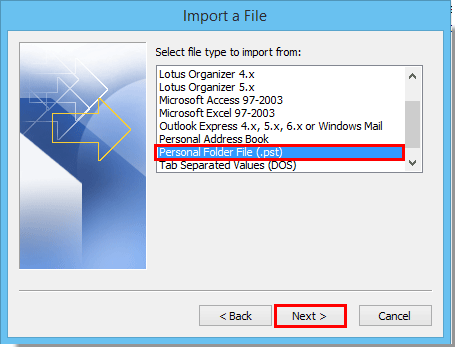
4. "Outlook 데이터 파일 가져오기" 대화 상자에서 "찾아보기" 버튼을 클릭합니다.
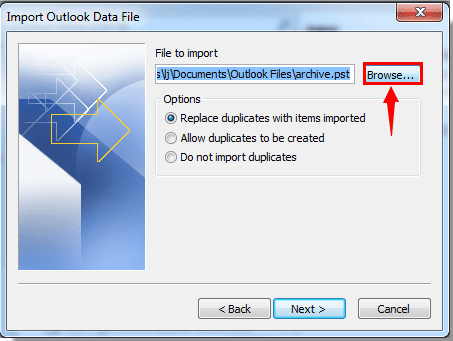
5. "Outlook 데이터 파일 열기" 대화 상자에서 "Outlook 파일" 폴더가 기본적으로 열립니다. 복원할 보관 파일을 선택하고 "열기"를 클릭합니다.
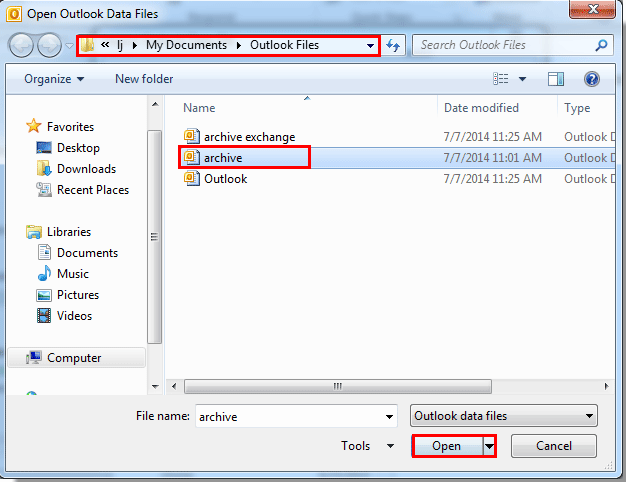
참고: "Outlook 파일" 폴더가 자동으로 열리지 않으면 수동으로 찾아서 엽니다.
6. "Outlook 데이터 파일 가져오기" 대화 상자로 돌아와 "옵션" 아래에서 필요한 옵션을 선택하고 "다음"을 클릭합니다.
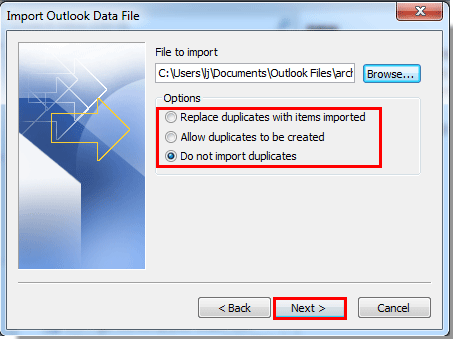
참고: "보관" 폴더가 이미 탐색 창에 표시되고 있다면, "다음"을 클릭한 후 메시지가 나타납니다. "확인"을 클릭하고 가져오기 과정을 취소한 뒤, 탐색 창의 보관 폴더를 마우스 오른쪽 버튼으로 클릭하여 "보관 폴더 닫기"를 선택한 후, 1단계부터 가져오기를 다시 시작합니다.
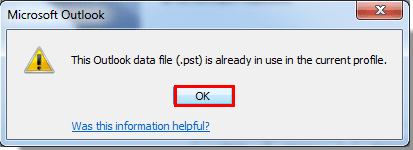
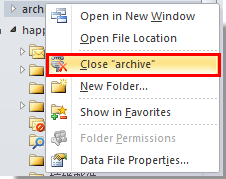
7. 다음 "Outlook 데이터 파일 가져오기" 대화 상자에서:
- "가져올 폴더 선택" 박스에서 복원할 폴더를 선택합니다.
- 현재 폴더로 가져오려면 "현재 폴더로 항목 가져오기"를 체크합니다.
- 계정의 동일한 폴더로 가져오려면 "동일한 폴더로 항목 가져오기"를 체크하고 드롭다운에서 대상 계정을 선택합니다.
- "완료"를 클릭합니다.
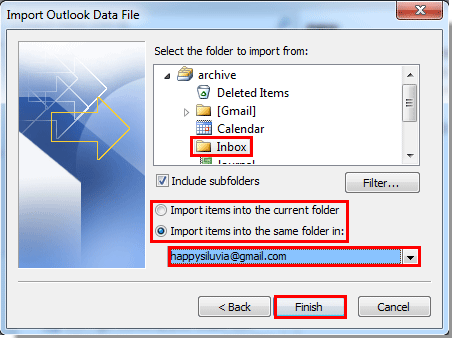
참고: "하위 폴더 포함" 옵션은 필요에 따라 선택 사항입니다.
"완료" 버튼을 클릭하면 선택한 보관 폴더의 모든 항목이 지정된 Outlook 폴더로 자동 복원됩니다.
참고:
- 여러 계정이 있는 경우 각 계정이 모두 보관 중이라면 어떤 보관 폴더가 어느 계정에 속하는지 식별하기 어려울 수 있습니다.
- 복원된 폴더의 최종 위치는 7단계에서 설정한 가져오기 설정에 따라 다릅니다.
최고의 오피스 생산성 도구
속보: Kutools for Outlook 무료 버전 출시!
새롭게 달라진 Kutools for Outlook에서100가지 이상의 놀라운 기능을 경험해보세요! 지금 다운로드하세요!
🤖 Kutools AI : 첨단 AI 기술을 활용해 이메일을 손쉽게 처리합니다. 회신, 요약, 최적화, 확장, 번역, 작성까지 모두 지원합니다.
📧 이메일 자동화: 자동 응답(POP 및 IMAP 지원) / 이메일 보내기 예약 / 이메일 전송 시 규칙별 자동 참조/숨은 참조 / 자동 전달(고급 규칙) / 자동 인사말 추가 / 여러 수신자 이메일을 개별 이메일로 자동 분할 ...
📨 이메일 관리: 이메일 회수 / 제목 및 기타 기준으로 의심스러운 이메일 차단 / 중복 이메일 삭제 / 고급 검색 / 폴더 정리 ...
📁 첨부 파일 프로: 일괄 저장 / 일괄 분리 / 일괄 압축 / 자동 저장 / 자동 분리 / 자동 압축 ...
🌟 인터페이스 매직: 😊더 예쁘고 다양한 이모지 / 중요한 이메일이 오면 알림 / Outlook 종료 대신 최소화 ...
👍 원클릭 기능: 모두 회신 (첨부 파일 포함) / 피싱 방지 이메일 / 🕘보낸 사람의 시간대 표시 ...
👩🏼🤝👩🏻 연락처 및 캘린더: 선택한 이메일에서 연락처 일괄 추가 / 연락처 그룹을 개별 그룹으로 분할 / 생일 알림 제거 ...
원하는 언어로 Kutools를 사용하세요 – 영어, 스페인어, 독일어, 프랑스어, 중국어 및40가지 이상을 지원합니다!
한 번의 클릭으로 Kutools for Outlook을 즉시 활성화하세요. 기다리지 말고 지금 다운로드하여 업무 효율을 높여보세요!


🚀 원클릭 다운로드 — 모든 Office 추가 기능 받기
강력 추천: Kutools for Office (5-in-1)
한 번의 클릭으로 다섯 종류의 설치 파일을 동시에 다운로드하세요 — Kutools for Excel, Outlook, Word, PowerPoint 및 Office Tab Pro. 지금 다운로드하세요!
- ✅ 원클릭 편리함: 다섯 가지 설치 패키지를 단 한 번에 다운로드할 수 있습니다.
- 🚀 모든 Office 작업에 바로 준비 완료: 필요한 추가 기능을 원하는 때에 설치하세요.
- 🧰 포함됨: Kutools for Excel / Kutools for Outlook / Kutools for Word / Office Tab Pro / Kutools for PowerPoint